Törölje a Google keresési előzményeit a Google/Safari App iPhone készüléken
A Google Kereső valószínűleg a leggyakrabban használt keresőmotor mindennapi életünkben. Az iPhone felhasználók egyszerre használhatják a Google Search-t és a Safarit, és élvezhetik mindkét platform előnyeit. Ha Ön csak az a személy, aki a Google segítségével keres a Safari böngészőben, akkor szembesülhet azzal a problémával, hogy törli a Google keresési előzményeit. Ha igen, akkor jó helyen jár. Ez a cikk lépésenkénti útmutatót mutat be a Google keresési előzményeinek törléséhez az iPhone-on különböző helyzetekben.
OLDAL TARTALMA:
1. rész: A keresési előzmények kezelésének fontossága
Manapság mindenhol hagyjuk a nyomainkat az interneten: keresési előzmények, böngészési előzmények, könyvjelzők, stb. Ami a keresési előzményeket illeti, számos előnnyel jár, és elengedhetetlen a kezelése is:
• Védje magánéletét: Gyakori, hogy keresünk valamit, és megmutatjuk a keresőoldalt másoknak, amikor megbeszéljük vagy megjegyzéseket osztunk meg velük. Ha azonban a keresési előzmények közvetlenül a keresősáv alatt jelennek meg, akkor véletlenül másoknak tesszük ki magánéletünket.
• Garantálja az online adatbiztonságot: A bûnözõk mindig kihasználják az online felhasználók eszközeinek és fiókjainak feltörését, hogy személyes adatokat lopjanak el, és pénzért eladják vagy pénzt csaljanak ki a felhasználóktól. Ezért a keresési előzmények rendszeres tisztítása segít megvédeni személyes adatainkat a kiszivárgástól.
• A keresési élmény javítása: Egyrészt a keresési előzmények törlése megakadályozza, hogy a böngészők és telefonok nehézkessé váljanak, és felgyorsítja döntéseinket. Másrészt a szükségtelen keresési előzmények törlése is segít abban, hogy gyorsan eligazodjunk a megfelelő keresési javaslathoz, és növeli a keresés hatékonyságát.
2. rész: A Google keresési előzmények törlésének lépései iPhone-on
Gyorsan szkennelje át az ebben a részben található tartalmat:
Bónusz: Az iPhone előzményeinek gyorsítótárának biztonságos törlése
1. Törölje a Google keresési előzményeit a Google iPhone készüléken
2. Törölje a Google keresési előzményeit a Safari iPhone készüléken
3. Hogyan lehet alaposan eltávolítani a Google keresési előzményeit a Google Saját tevékenységekről
Bónusz: Az iPhone előzményeinek gyorsítótárának biztonságos törlése
Az iPhone előzmények gyorsítótárának törléséhez használhatja Apeaksoft iPhone Eraser. Ez egy áttekinthető, könnyen használható és könnyű számítógépes program. Ezzel a programmal biztonságosan törölheti a gyorsítótárat és a felesleges kéretlen fájlokat anélkül, hogy véletlenül törölne bármilyen lényeges adatot. Ezenkívül ez a program gyári alaphelyzetbe állítás nélkül is törölheti az iPhone összes adatát. Ha törölni szeretné a fontos adatokat, például a jelszóelőzményeket és a banki információkat, és biztosítani szeretné, hogy ne lehessen őket visszaállítani, az Apeaksoft iPhone Eraser a megfelelő szoftver.
Könnyen törölje iPhone gyorsítótárát
- Egy kattintás az iPhone gyorsítótárának biztonságos törléséhez.
- Automatikusan törölje a szükségtelen fájlokat iPhone-járól.
- Törölje a jelszóelőzményeket és a banki információkat, hogy ne tudjon helyreállítani.
- Minden iOS verzióval kompatibilis.
Biztonságos letöltés
Biztonságos letöltés

Nézzük meg, hogyan törölhetjük az iPhone gyorsítótárát az Apeaksoft iPhone Eraser segítségével.
Lépés 1. Töltse le ingyenesen ezt a programot a számítógépére, telepítse és indítsa el. Csatlakoztassa iPhone-ját ehhez a számítógéphez USB-kábellel.

Lépés 2. Kattints Szabadítson fel helyet > Törölje a Szemétfájlokat a bal oldali sávon, és kattintson a gombra Gyors vizsgálat gombot.
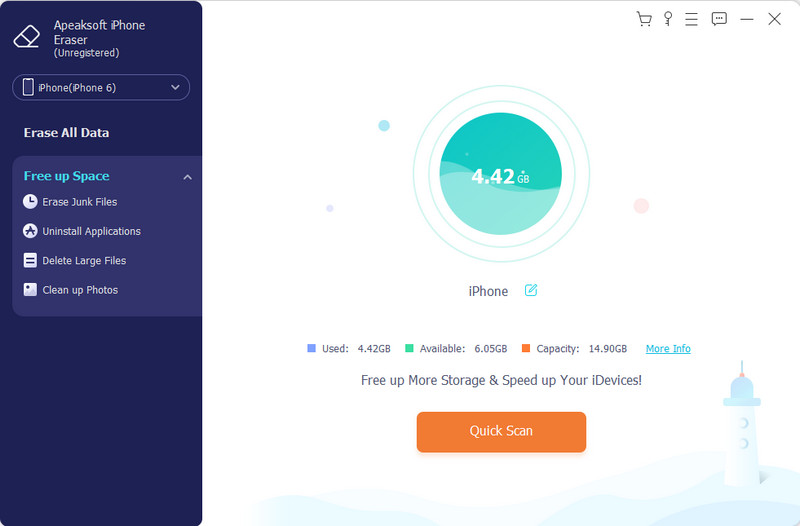
Lépés 3. A beolvasás után válassza ki a gyorsítótárat, és kattintson Törli.
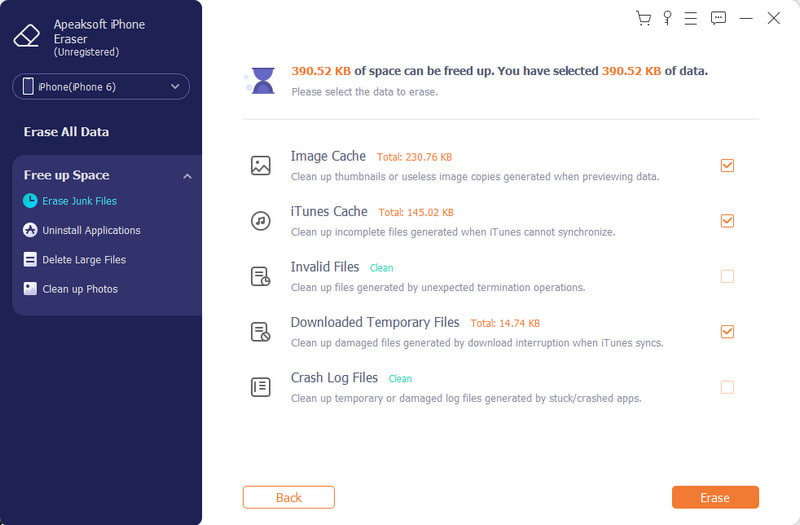
1. Törölje a Google keresési előzményeit a Google iPhone készüléken
A Google alkalmazás a Google keresés leginkább kompatibilis alkalmazása. Amikor szavakat írunk be a keresősávba, a keresési előzmények megjelennek alatta. Ez a rész megmutatja, hogyan törölhet keresést a Google-ban.
Lépés 1. Nyissa meg a Google alkalmazást, koppintson a profiljára, majd érintse meg a lehetőséget Keresési előzmények.
Lépés 2. Görgessen le ezen a képernyőn, és látni fogja a keresési előzményeket. A törléshez érintse meg a törlés gombot az egyes előzmények jobb felső sarkában.
Lépés 3. Ha tömegesen szeretné törölni a Google keresési előzményeit, érintse meg a töröl gombot, és törölheti az előzményeket még ma, mindig vagy egyéni tartományban.
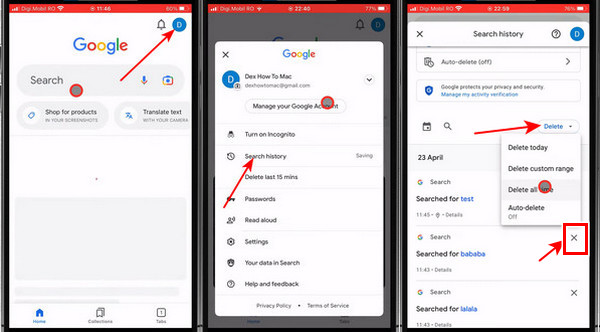
Tipp: A Google nem biztosítja a törölt Google keresési előzmények helyreállítása jellemzője. Ezért, mielőtt törli őket, alaposan ellenőrizze az előzményeket.
2. Törölje a Google keresési előzményeit a Safari iPhone készüléken
A Safari az iPhone alapértelmezett böngészője. Használhatja benne a Google, Yahoo, Bing és sok más keresőmotort. A Safari a Google keresési előzményeit keresési javaslatként is megjeleníti a keresősáv alatt, amikor szót ír be. Ez a rész bemutatja, hogyan törölhetem a Google kereséseit a Safari böngészőben. Ha véletlenül töröl néhányat, Az iPhone lehetővé teszi a törölt előzmények megkeresését.
Lépés 1. Nyissa meg a beállítások alkalmazást az iPhone-on, és koppintson a ikonra Apps > Safari.
Lépés 2. Érintse Törölje az előzményeket és az összes webhelyadatot. Ennek törölnie kell az összes keresési előzményt az iPhone-on.
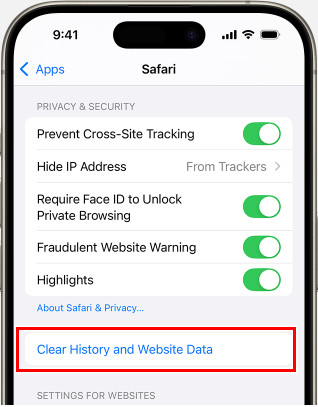
Lépés 3. Érintse meg azt is, hogy kikapcsolja a Search Engine Javaslatok és a Safari javaslatok az összes keresési előzmény blokkolásához.
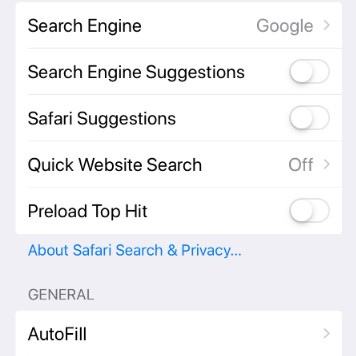
3. Hogyan lehet alaposan eltávolítani a Google keresési előzményeit a Google Saját tevékenységekről
A fenti kettő hivatalos módszer arra vonatkozóan, hogyan törölheti a Google-kereséseket az alkalmazásokban. Ha azonban azt is meg szeretné tudni, hogyan törölheti a keresési előzményeket a Chrome-ban vagy bármely más alkalmazásban, újra meg kell keresnie őket. Szerencsére ez a rész megmutatja, hogyan távolíthatja el a Google keresési előzményeit a Google Saját tevékenységek közül, és hogyan akadályozza meg, hogy a Google rögzítse keresési előzményeit. Nem számít, melyik böngészőt használja, ez a módszer működni fog. Egyébként ennek a módszernek a használatához először be kell jelentkeznie Google-fiókjába. Ha elvesztette fiókját, lépjen kapcsolatba a Google ügyfélszolgálatával állítsa vissza Google-fiókját.
Lépés 1. Látogassa meg a https://myactivity.google.com/myactivity webhelyet, és kattintson Internetes és alkalmazástevékenység.

Lépés 2. Kattintson az Kikapcsolása gomb. Az árkádban válassz Kapcsolja ki és törölje. Kövesse a lépéseket a kikapcsoláshoz.
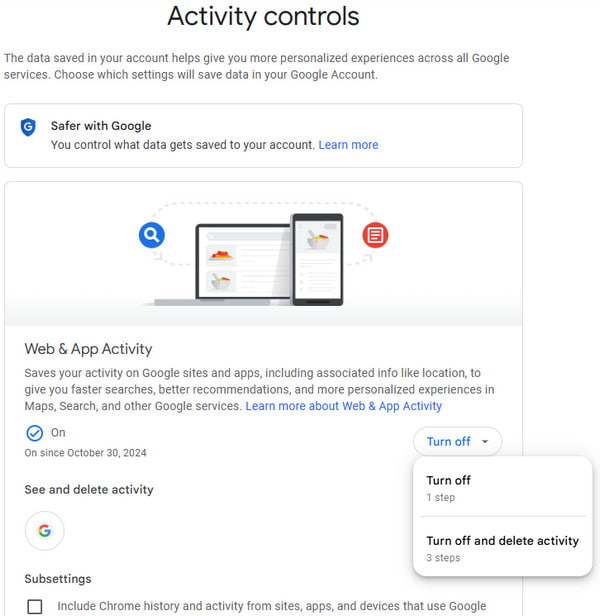
Mostantól az összes Google keresési előzmény törlődik, és nem jelenik meg a keresősáv alatt.
3. rész: Az automatikus törlés beállítása
A Google keresési előzményeinek manuális törlése kissé macerás. Ezért ez a rész megmutatja, hogyan állíthatja be a Google keresési előzményeinek automatikus törlését. Ily módon a Google személyre szabott, rendszeres időközönként automatikusan törli keresési előzményeit.
Lépés 1. Látogassa meg ezt a webhelyet: https://myactivity.google.com/myactivity. Kattintson Internetes és alkalmazástevékenység.

Lépés 2. Görgessen lefelé és kattintson Válasszon egy automatikus törlési lehetőséget alatt Automatikus törlés.
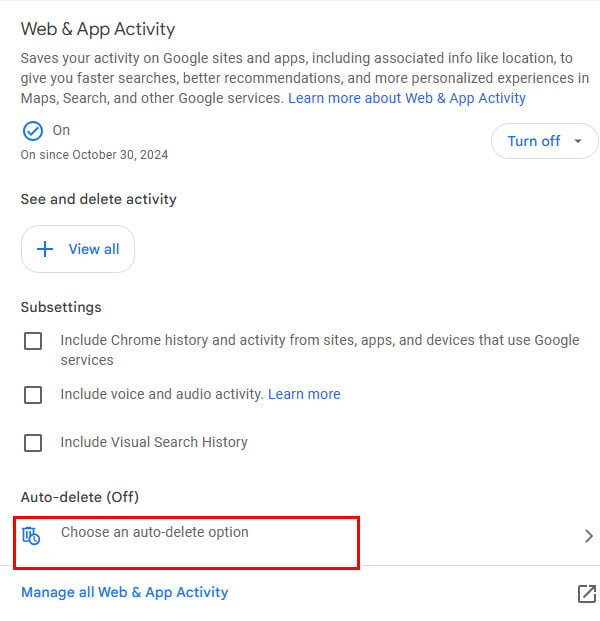
Lépés 3. Állítsa be az automatikus törlés idejét, és erősítse meg.
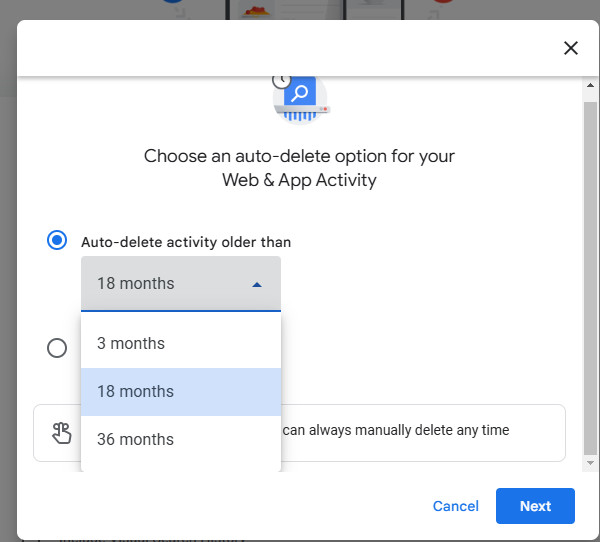
Következtetés
Ez a cikk három hatékony módszert tartalmaz törölje a Google keresési előzményeit. Ha követi ezeket a lépéseket, sikeresen törölheti a Google keresési előzményeit iPhone-ján, és ezek nem jelennek meg a keresősáv alatt. Hasznosnak találja őket? Ne felejtse el megosztani ezt a cikket barátaival.
Kapcsolódó cikkek
Miért nem tudom eltávolítani a Bing keresési előzményeit? Hogyan törölheti a Bing keresési előzményeit iPhone-on? Ismerje meg, hogyan törölheti és törölheti a Bing keresési előzményeit iPhone vagy iPad készüléken.
A Facebook mindenről nyilvántartást vezet, amit a platformján keres. Tekintse meg ezt az útmutatót a Facebook keresési előzményeinek törléséhez PC/Mac, iPhone és Android rendszeren.
Akár iPhone, iPad vagy Mac számítógépről szeretné törölni a böngészési előzményeket a Safari böngészőben, ebben a cikkben megtalálhatja a leggyorsabb és leghatékonyabb módszereket.
Mi az az inkognitó mód az iPhone-on? Hogyan válthatsz inkognitó módba iPhone-on? Ismerje meg, hogyan tekintheti meg az inkognitóelőzményeket iPhone-on, hogyan ellenőrizheti és állíthatja vissza az inkognitóelőzményeket.

